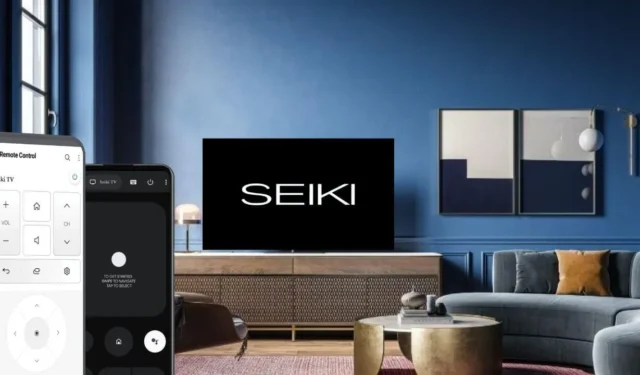
Você está pensando em maneiras de usar a Seiki TV sem um controle remoto? Este guia é para você. As Seiki TVs funcionam com diferentes sistemas operacionais, então o aplicativo remoto irá variar em relação ao modelo. No entanto, a vantagem de usar o aplicativo remoto é que você não precisa gastar um único centavo. Neste artigo, demonstramos as etapas para conectar o aplicativo remoto à sua Seiki TV e usá-lo para controlá-la.
Controle o Seiki Android ou Google TV usando o aplicativo Google TV
Como pré-requisito, conecte sua Seiki TV ao WiFi. Certifique-se de que ela esteja conectada à mesma rede WiFi que seu smartphone.
1. Instale o aplicativo Google TV no seu Android ou iPhone a partir da loja de aplicativos nativa.
2. Execute o aplicativo Google TV , conceda acesso ao armazenamento e permita os termos e políticas do aplicativo.
3. Quando a tela inicial do aplicativo aparecer, toque no ícone Controle Remoto ou Conectar .
4. Permita as permissões do pop-up e o aplicativo começará a procurar dispositivos próximos.
6. Digite o código no aplicativo e clique no botão Pair . A Seiki TV agora está pareada com o aplicativo Google TV.

Usando a interface remota, clique nos ícones de controle para operar sua Seiki Google ou Android TV.
Controle a Seiki webOS TV usando o aplicativo LG ThinQ
Se sua Seiki TV roda em webOS, você pode usar o aplicativo LG ThinQ para gerenciar as funções da sua TV. Inicialmente, conecte sua Seiki TV e smartphone à mesma rede WiFi.
1. Baixe o aplicativo LG ThinQ no seu Android ou iPhone .
2. Execute o aplicativo remoto LG ThinQ e vá para a tela inicial.
3. Pressione o ícone Adicionar um dispositivo e clique em Selecionar dispositivo .
4. Escolha o produto como TV e selecione sua Seiki TV na lista.
5. No momento seguinte, um código aparecerá na tela da TV.
6. Digite o código para parear sua TV Seiki webOS com o aplicativo LG ThinQ.
7. Navegue até a tela inicial do aplicativo e você verá o nome da Seiki TV que você adicionou. Clique nele.

8. A interface de controle remoto será aberta. Ao pressionar os ícones no aplicativo, você pode operar sua Seiki webOS TV em seu smartphone.
Use aplicativos de controle remoto infravermelho para controlar sua TV Seiki
Se você não tiver uma conexão WiFi, você pode usar o aplicativo remoto IR em vez de aplicativos remotos baseados em WiFi. Para fazer isso, verifique se você possui um smartphone Android com um blaster IR integrado . Se sim, instale o aplicativo remoto IR no seu celular Android e pareie-o com sua TV Seiki com os prompts do aplicativo.
Execute o aplicativo remoto e aponte o smartphone para sua TV Seiki. Pressione o ícone Power , e sua TV Seiki desligará. Se isso acontecer, o pareamento remoto foi bem-sucedido. Pressione o ícone Power no aplicativo novamente para ligar a TV Seiki. Em seguida, use o restante dos ícones de controle para gerenciar as funções da TV Seiki.
Se você não tem ideia de qual aplicativo de controle remoto IR escolher para a Seiki TV, não se preocupe. Listamos alguns aplicativos de controle remoto que funcionam muito bem com todas as Seiki TVs.




Deixe um comentário